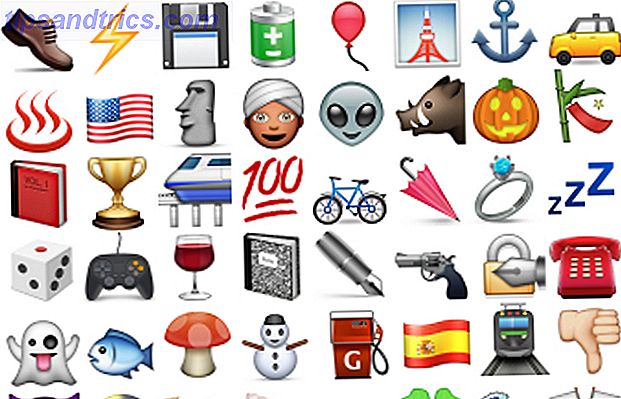Los usuarios de Mac pueden participar en el juego Raspberry Pi 10 de los mejores proyectos Raspberry Pi Zero Hasta ahora 10 de los mejores proyectos Raspberry Pi Zero hasta ahora Con la falta de puertos USB o Ethernet de tamaño completo, los proyectos de Pi Zero son atractivos y desafiantes en igual medida. Aquí hay diez grandes proyectos de Raspberry Pi Zero para que comiences. Lea más fácilmente, y hay algunas maneras diferentes de crear una imagen de una tarjeta microSD utilizando su Mac. Hoy veremos una forma fácil de poner en funcionamiento su Pi y ejecutarlo en algunos proyectos que funcionarán con su Mac.
Para este proyecto, vas a necesitar una Raspberry Pi y una tarjeta MicroSD. Eche un vistazo a la lista de Amazon a continuación para obtener un kit todo en uno que incluye una funda y algunos disipadores de calor, junto con el Pi y la tarjeta. A continuación, deberá elegir su método de instalación.
Si está buscando una experiencia fácil, elija la instalación de NOOBS . Te da un par de opciones, y es bastante indoloro. Si estás usando una imagen personalizada y solo quieres arrancar directamente en Raspian Optimiza el poder de tu Raspberry Pi con Raspbian Optimiza el poder de tu Raspberry Pi con Raspbian Como corresponde a un hombre con demasiada tecnología en sus manos, he estado jugando con mi Raspberry Pi recientemente, configurando el dispositivo para que funcione a su máximo potencial. Continúa ejecutándose como ... Lea más, pero no desea trabajar con la línea de comando, use la opción GUI . Si te sientes cómodo en Terminal, utiliza la opción de línea de comando .
Una vez que haya elegido su método de instalación, eche un vistazo a algunos de los proyectos que presentamos a continuación para comenzar con su nueva micro computadora.
NOOBS y Mac: un poco complicado.
Su primera opción es directa, con una advertencia específica de Mac. NOOBS es una imagen de referencia que puede usar para instalar varios sistemas operativos diferentes en la Raspberry Pi. Como su nombre indica, esto es lo primero que debes hacer con tu Pi, y es fácil de usar. Se supone que debes formatear una tarjeta MicroSD en FAT y luego copiar archivos y carpetas.
Por alguna razón, este proceso no es tan fácil en una Mac. Debe descargar una herramienta especial de formato de disco SD de SD Card Foundation y ejecutarla para que la tarjeta esté lista para los archivos NOOBS; para este ejemplo, tenía una tarjeta Sandisk de 32 GB vinculada a continuación. El formato tarda unos buenos 45 minutos en completarse, pero luego su tarjeta está lista para los archivos.
Descargue aquí el último archivo de NOOBS: descomprima el archivo y luego copie los archivos, no la carpeta resultante, en su tarjeta formateada. Retire la tarjeta de su unidad y debe estar todo listo para iniciar su Pi. ¡Hecho!
La GUI: una cuenta de administrador y una utilidad para acceder a una barra
Nuestra segunda opción es bastante infalible y utiliza una utilidad llamada RPI-sd Card Builder. Todo lo que se requiere es una tarjeta formateada, una imagen y una cuenta con derechos de administrador.
Entonces, lo primero que tendremos que hacer es configurar la tarjeta MicroSD en la Utilidad de Discos. Inserta la tarjeta MicroSD en su adaptador de tarjeta SD y luego conéctala a la Mac. Necesitará un adaptador USB si está usando una Mac que no tiene un lector de tarjetas integrado. Hay un enlace a continuación para el utilizado para este artículo.
Lector de tarjetas Transcend USB 3.0 SDHC / SDXC / microSDHC / SDXC, TS-RDF5K (Negro) Lector de tarjetas Transcend USB 3.0 SDHC / SDXC / microSDHC / SDXC, TS-RDF5K (Negro) Comprar ahora En Amazon $ 4.00
Cuando abra la aplicación, se le pedirá que seleccione su tarjeta SD. Tenga cuidado aquí que no elige el disco equivocado, o va a perder datos en esa unidad externa. Luego eliges el archivo IMG para tu Raspberry Pi. Se le pedirá su contraseña de usuario, y luego se ejecutará un script. El script copia la imagen en la tarjeta y luego expulsa la tarjeta.
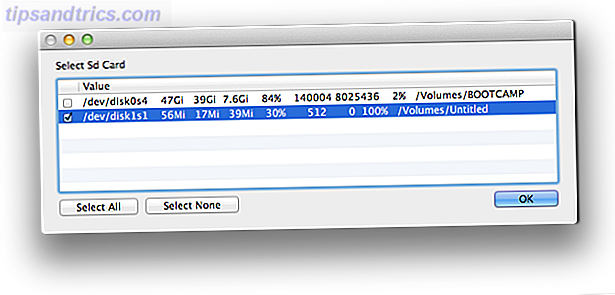
El último paso falló para mí, por lo que es posible que deba expulsar la tarjeta manualmente. Una vez que haya terminado, estará listo para arrancar el Pi desde su sistema operativo elegido. ¡Hecho!
ApplePi-Baker: Todo lo de arriba, por favor

Si está buscando algo un poco más completo, Apple-Pi Baker hará el trabajo. Suplanta los dos métodos anteriores con una GUI que se adapta perfectamente a la Mac. Si planea construir más que un solo proyecto para Raspberry Pi, esta es la aplicación que usted querrá.
Primero descárguelo y cópielo en su carpeta de Aplicaciones. Luego, inicie el programa y elija una de las tres opciones. Cuando se inicie por primera vez, deberá proporcionar su contraseña y su cuenta necesita derechos de administrador. A continuación, puede formatear su tarjeta SD para NOOBS, que es bastante rápido, y supera el método estándar de la base Pi por una milla. A continuación, puede descargar una copia de NOOBS desde aquí y copiar los archivos en su tarjeta SD recién formateada.
Si está buscando copiar una imagen a su tarjeta SD, Apple-Pi Baker tiene las mismas habilidades que la herramienta GUI anterior. Usted selecciona su tarjeta e imagen, y la aplicación hace el trabajo pesado. Si bien esto no es significativamente diferente al Creador de tarjetas RPI-sd, no incluye su red u otras unidades USB en los objetivos disponibles. El aislamiento de las tarjetas SD previene un accidente donde se borran datos valiosos de un disco que no pretendía orientar.
Si bien ambas son solo versiones convenientes de las utilidades anteriores, lo que diferencia a Apple-Pi Baker es su función de respaldo. Si está trabajando seriamente en un proyecto Raspberry Pi de ejemplo, o simplemente desea hacer una copia de seguridad de una imagen de su configuración básica de Raspian con la configuración que necesita; poder crear tus propios archivos IMG es esencial. Este proceso es lo opuesto a lo que estamos haciendo en los pasos anteriores.
Para crear una copia de seguridad, inserte su tarjeta SD desde su configuración Pi actual y selecciónela en la pantalla principal de Apple-Pi Baker. Luego seleccione Crear copia de seguridad . Una ventana emergente le advertirá que el archivo IMG tendrá el mismo tamaño que su tarjeta SD, lo que puede causar problemas si lo intenta y lo restaura en una tarjeta más pequeña. Si buscas tener una configuración básica para clonar una y otra vez, es posible que desees construir tu IMG en una tarjeta más pequeña, luego transferirla a una tarjeta más grande y expandirla. Esto no es una preocupación si solo está haciendo una copia de respaldo de su tarjeta para uso personal.
La línea de comando: rápida y sin dolor, sin instalaciones requeridas
Su última opción no requiere software adicional, pero utiliza comandos de base de texto y Terminal. Si estás dispuesto a trabajar con la línea de comandos, no tienes que hacer nada más que descargar tu imagen. No solo Raspbian: 10 Linux Distros. Tu Pi puede funcionar no solo Raspbian: 10 Linux Distros. Tu Pi puede funcionar. Probablemente estés presionado. ejecutando la última versión de Raspbian en tu Raspberry Pi. Pero, ¿es la mejor distribución de Linux para el dispositivo? ¿Podría haber una alternativa que te pueda parecer mejor? Lea más y conecte su tarjeta microSD. Una vez que tenga ambos, todos los demás pasos se pueden hacer en Terminal. Solo tenga mucho cuidado al anotar los números del disco, ya que la opción incorrecta puede formatear otra unidad inesperadamente.

Lo primero que tenemos que hacer es formatear la tarjeta. Vamos a hacer esto con la versión de línea de comandos de Disk Utility, diskutil. Primero, necesitamos obtener la identificación de nuestra tarjeta Micro SD con este comando:
diskutil list
El comando listará todos los discos adjuntos; debe usar el número de disco que coincida con su tarjeta. Usaremos disk2 para un ejemplo en el resto de los comandos. Ahora desmonte el disco con el comando:
diskutil unmountDisk /dev/disk2
Una vez que el disco ha sido desmontado, puede copiar su imagen a la tarjeta usando el comando dd. Esta es una utilidad de copia de archivo, que copiará la imagen en la tarjeta Micro SD. El comando se divide en algunas piezas de información: el tamaño del bloque Lo que es un sistema de archivos y cómo puede averiguar qué se ejecuta en sus discos Lo que es un sistema de archivos y cómo puede averiguar qué se ejecuta en sus discos Lea más sobre disco, la imagen de origen y el destino. En este ejemplo, el archivo fuente (ubuntu-mate-16.04-desktop-armhf-raspberry-pi.img) se encuentra en la carpeta Descargas de PiUser.
dd bs=1m if=/Users/piuser/Downloads/ubuntu-mate-16.04-desktop-armhf-raspberry-pi.img of=/dev/rdisk2
La copia se ejecutará en segundo plano. Una vez que termine, puedes expulsar la tarjeta y estarás listo para configurar tu Raspberry Pi. ¡Hecho!
Proyectos para usuarios de Mac
La sección de bricolaje de MakeUseOf tiene toneladas de proyectos diferentes que puedes construir usando una Raspberry Pi. Hay algunos que serán buenos lugares para que los usuarios de Mac comiencen.
Raspberry Time Machine
Si está buscando liberar uno de sus puertos USB en su Mac, mover su copia de seguridad de Time Machine a un NAS es una solución fácil. Hemos cubierto anteriormente cómo crear un objetivo de Time Machine en cualquier NAS. Convierta su NAS o Windows Share en una copia de seguridad de Time Machine. Convierta su NAS o Windows Share en una copia de seguridad de Time Machine. Use su NAS o cualquier recurso compartido de red para realizar copias de seguridad Mac con Time Machine. Lee mas .

Entonces, antes de que pueda hacer eso, necesitará configurar un NAS. Usando Raspberry Pi, puedes hacer eso igual de fácil Convierta su Raspberry Pi en un NAS Box Convierta su Raspberry Pi en un NAS Box ¿Tiene un par de discos duros externos y una Raspberry Pi? Haga de ellos un dispositivo de almacenamiento conectado en red de baja potencia y económico. Mientras que el resultado final ciertamente no será tan ... Leer más. Lo bueno es que este método le permitirá crear su NAS en una variedad de dispositivos de almacenamiento de repuesto.
Receptor AirPlay
AirPlay podría ser una excelente manera de compartir su dispositivo Mac o iOS con su televisor, pero es posible que no esté listo para invertir en un Apple TV. El Raspberry Pi puede darle un receptor Airplay de nivel de entrada, solo siga esta guía aquí 4 Receptores AirPlay que son más baratos que Apple TV 4 Receptores AirPlay que son más baratos que el Apple TV El Apple TV es un excelente dispositivo para la transmisión de audio y video, pero es costoso. Aquí hay otros cuatro increíbles receptores AirPlay que son mucho más baratos. Lee mas .

Si tienes algunas habilidades en electrónica y un viejo amplificador, puedes hacer un parlante AirPlay usando un Raspberry Pi. Convertir un viejo amplificador en un parlante inteligente con un Raspberry Pi. Convertir un viejo amplificador en un parlante inteligente con un Raspberry Pi. altavoz de transmisión de música autónomo, con soporte para Spotify, Google Music, SoundCloud y Airplay. Vamos a hacerlo. Lee mas . Le gana al iPod Hi-Fi por un tiro largo.
Impresora inalámbrica
Si está buscando hacer que su impresora anterior se una a la era inalámbrica, tenemos un proyecto que le permite usar la Raspberry Pi como un adaptador inalámbrico. Haga su propia impresora inalámbrica con una Raspberry Pi Haga su propia impresora inalámbrica con una frambuesa Pi Menos cables, flexibilidad sobre dónde puede colocar su impresora: la impresión inalámbrica es beneficiosa para todos. A menos que tengas una impresora anterior. Raspberry Pi al rescate! Lee mas . Usando CUPS y algunas habilidades básicas de Linux, esencialmente estás convirtiendo el Pi en un mini servidor de impresión. Luego puede agregar el Pi como impresora para su Mac.
Retro Pi

Si lo que buscas es divertirte un poco con tu Rasberry Pi, tenemos una gran guía para convertirlo en un juego de emulación Retro Gaming en la Raspberry Pi: Todo lo que necesitas saber Retro Gaming en la Raspberry Pi: todo lo que necesitas Know The Raspberry Pi tiene muchos usos, pero quizás lo más divertido es jugar videojuegos clásicos. Aquí encontrarás todo lo que necesitas saber sobre los juegos retro en tu Raspberry Pi. Lee mas . Esta es una gran manera de tener su colección de juegos anterior en un televisor moderno, con una interfaz fácil de usar sofá. Si te sientes ambicioso incluso puedes construir un mini armario para el Pi 7 Fantastic RetroPie Game Stations, puedes construir este fin de semana 7 fantásticas estaciones de juegos RetroPie que puedes construir este fin de semana Los juegos retro se están volviendo cada vez más populares. Estas 7 increíbles estaciones de juego RetroPie pueden construirse en un fin de semana con mucho trabajo y una Raspberry Pi. Lee mas .
Solo el principio
Estos cuatro proyectos son formas fáciles de comenzar con Raspberry Pi. Hemos presentado muchos más proyectos, como la construcción de su propia cámara de seguridad de red DIY Pan y Tilt Network Security Cam con Raspberry Pi DIY Pan y Tilt Network Security Cam con Raspberry Pi. Aprenda a hacer cámaras de seguridad de giro e inclinación remotamente visibles con una Raspberry Pi . Este proyecto se puede completar en una mañana con solo las partes más simples. Lee mas . Puedes hacer que el Pi se convierta en una plataforma stop motion Haz una plataforma de video Stop Motion con una Raspberry Pi Crea una plataforma de video Stop Motion con una Raspberry Pi No necesitas equipo de alta gama para hacer tu propia película: en esta era de alta resolución cámaras digitales o teléfonos inteligentes, cualquiera puede tener una oportunidad. Lea más para su próximo video de You Tube. Nuestra sección de bricolaje está llena de ideas para nuevos proyectos que puedes probar.
¿Has construido un proyecto relacionado con Mac en la Raspberry Pi? Personalmente, no puedo esperar a los Mac basados en ARM para poder hacer un Apple Pi (también puedes ridiculizar ese chiste en los comentarios).

![Comience su propio blog sin esfuerzo con Web Hosting Hub [Giveaway]](https://www.tipsandtrics.com/img/internet/855/start-your-own-blog-effortlessly-with-web-hosting-hub.jpg)